在使用GhostXP系统的过程中,有时会遇到一些令人头疼的问题,尤其是当IE8浏览器在重装后无法解析域名时,这种情况可能会让用户感到困惑和无奈,因为无法访问网页将严重影响日常工作和娱乐,本文将详细探讨这一问题的可能原因及解决方法,希望能为遇到类似问题的用户提供一些帮助。
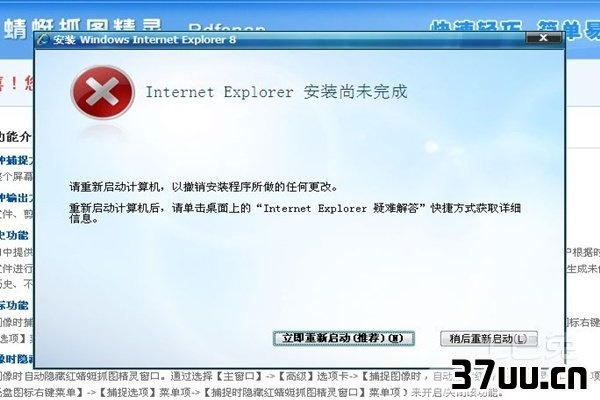
云服之家,国内最专业的云服务器虚拟主机域名商家信息平台
问题现象
在重装IE8后,用户发现浏览器无法解析域名,具体表现为:
- 输入网址后,浏览器显示“无法访问网站”或“找不到服务器”。
- 网页无法正常加载,显示空白或错误页面。
- 某些网站可以正常访问,但大多数网站无法访问。
可能的原因及解决方法
DNS设置问题
DNS(域名系统)负责将域名转换为IP地址,如果DNS设置不正确,浏览器将无法解析域名,以下是检查和修复DNS设置的方法:
-
检查网络连接:确保网络连接正常,可以尝试重新连接网络或重启路由器。
-
检查DNS服务器地址:
- 打开“控制面板” -> “网络和共享中心” -> “更改适配器设置”。
- 右键点击当前使用的网络连接,选择“属性”。
- 在“网络”选项卡中,双击“Internet协议版本4(TCP/IPv4)”。
- 选择“使用下面的DNS服务器地址”,并输入正确的DNS服务器地址(如8.8.8.8或114.114.114.114)。
-
刷新DNS缓存:
- 打开命令提示符(以管理员身份运行)。
- 输入
ipconfig /flushdns,然后按回车键。
浏览器缓存和Cookie问题
浏览器缓存和Cookie有时会导致解析问题,可以尝试清除浏览器缓存和Cookie来解决问题:
- 打开IE8浏览器。
- 点击“工具”菜单,选择“Internet选项”。
- 在“常规”选项卡中,点击“删除”按钮,勾选“临时Internet文件”和“Cookie”,然后点击“删除”。
- 重启浏览器尝试访问网站。
主机文件(hosts文件)问题
hosts文件是一个包含域名和IP地址对应关系的文件,如果该文件被错误编辑或包含恶意条目,可能会导致浏览器无法解析域名,以下是检查和修复hosts文件的方法:
- 打开“C:\Windows\System32\Drivers\etc”文件夹。
- 使用记事本打开“hosts”文件。
- 检查文件中是否有异常条目(如恶意域名对应的IP地址),如果有,请将其删除或注释掉(在行首添加“#”)。
- 保存并关闭文件。
- 重启浏览器尝试访问网站。
代理服务器设置问题
如果系统或浏览器配置了代理服务器,并且代理服务器无法正常工作,可能会导致浏览器无法解析域名,以下是检查和修复代理服务器设置的方法:
- 打开IE8浏览器。
- 点击“工具”菜单,选择“Internet选项”。
- 在“连接”选项卡中,点击“局域网设置”。
- 确保没有勾选“为LAN使用代理服务器”,如果已勾选且代理服务器无法正常工作,请取消勾选并重启浏览器。
- 如果需要配置代理服务器,请确保代理服务器地址和端口号正确无误。
注册表问题
有时注册表中的某些设置可能导致浏览器无法正常工作,可以尝试导出注册表并恢复默认设置:
- 按Win+R键打开运行对话框,输入
regedit并按回车键打开注册表编辑器。 - 导出注册表:点击“文件”菜单,选择“导出”,将注册表保存到一个安全的位置,这样做是为了在出现问题时可以恢复原始设置。
- 检查与IE相关的注册表项(如
HKEY_CURRENT_USER\Software\Microsoft\Internet Explorer),确保没有错误的配置或损坏的键值,如果不确定哪些项是相关的,可以谨慎地删除或修改它们(最好在专业人士的指导下进行),也可以尝试将IE的注册表项恢复到默认设置(通过导入之前导出的注册表文件),但请注意,这种方法会恢复所有IE的设置到重装前的状态,如果问题仍未解决,请考虑使用系统还原点或重新安装系统以恢复注册表到正常状态,但这种方法风险较大,需谨慎操作,如果以上方法均未能解决问题,建议联系专业的技术支持团队进行进一步的诊断和修复工作,也建议用户定期备份重要数据和系统设置以防止类似问题的发生,通过本文的介绍和操作步骤的详细解释相信读者能够更轻松地解决GhostXP系统中IE8浏览器无法解析域名的问题并恢复正常的网络浏览体验,希望本文能为大家提供有效的帮助并提升网络使用的便捷性和安全性!

